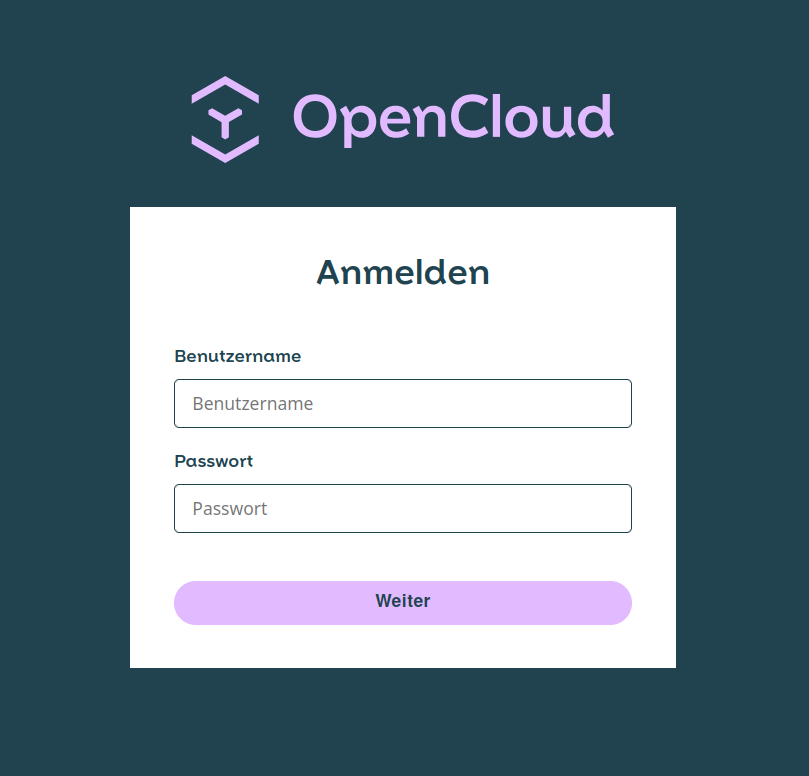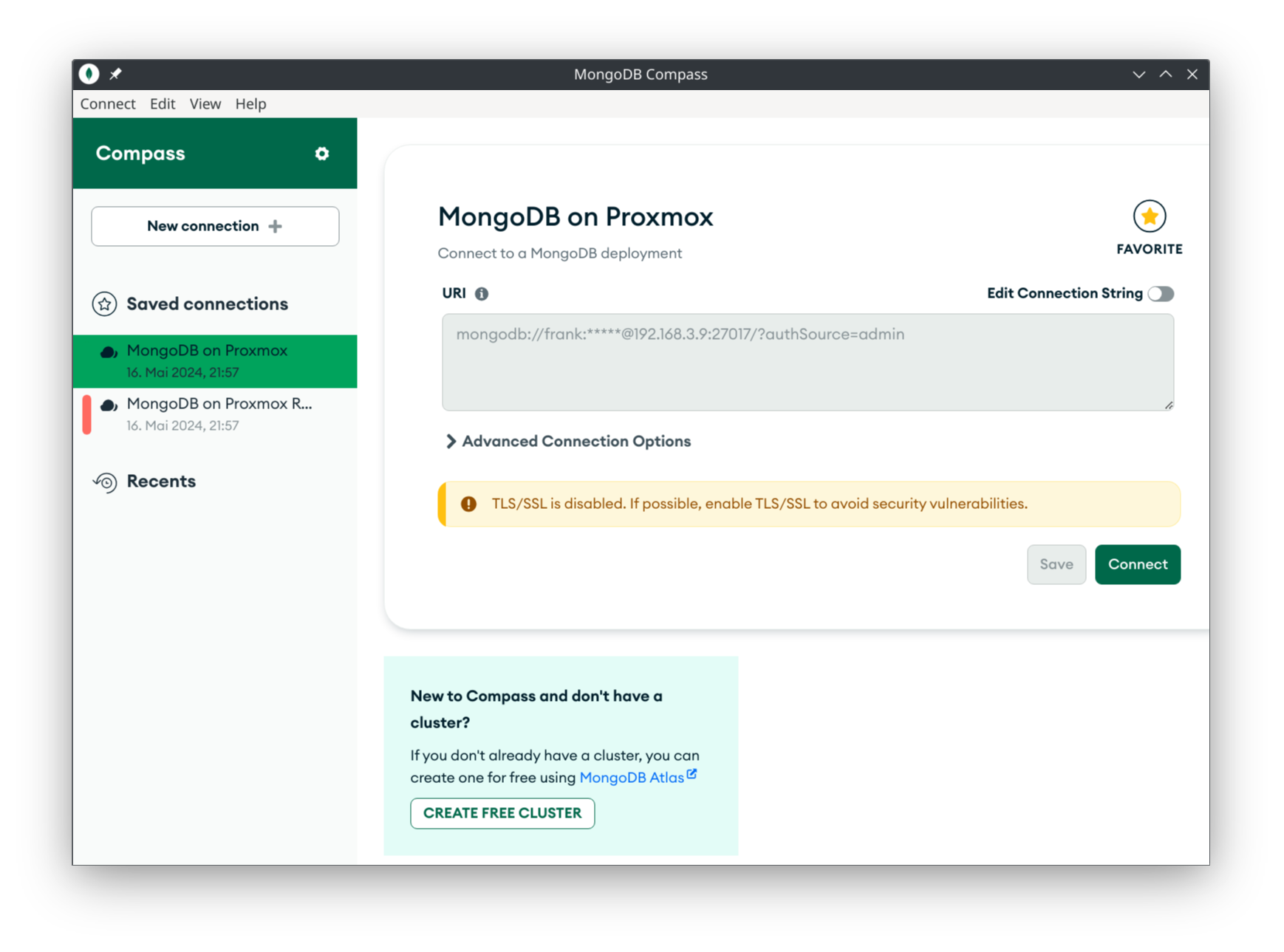SSH Login ohne Passwort
-
Wird Zeit das man den Artikel hier mal vernünftig macht, habe deswegen gestern drei Stunden verplempert, weil vermutlich wg. der Hitze, der Groschen nicht fallen wollte

Server
Installation des Dienstes
apt install openssh-serverIn der Datei /etc/ssh/sshd_config wird der SSH-Dienst gesteuert. Die Zeile, die uns interessiert.
PermitRootLogin without-passwordWas bedeutet das jetzt?
- without-password Der Passwort-Login für Root ist deaktiviert, dann kann man sich nur mittels SSH-Key einloggen, wenn dieser hinterlegt wurde.
PermitRootLogin
Specifies whether root can log in using ssh(1). The argument must be “yes”,
“without-password”, “forced-commands-only”, or “no”. The default is “yes”.If this option is set to “without-password”, password authentication is disabled for
root.If this option is set to “forced-commands-only”, root login with public key
authentication will be allowed, but only if the command option has been specified
(which may be useful for taking remote backups even if root login is normally not
allowed). All other authentication methods are disabled for root.If this option is set to “no”, root is not allowed to log in.
Quelle: http://manpages.ubuntu.com/manpages/trusty/en/man5/sshd_config.5.html
Datei bearbeiten und dann den Dienst einmal neustarten
service sshd restartoder
/etc/init.d/ssh restartClient
Wir erzeugen einen Key mit
RSA (veraltet)
ssh-keygen -t rsa -b 4096ED25519
ssh-keygen -t ed25519Dann kopieren wir diesen Key auf das Zielsystem. Das geht aber nur, wenn
PermitRootLogin yessteht. Also vorher auf dem Server umstellen und den Dienst neu starten!
Key kopieren
RSA (veraltet)
cat .ssh/id_rsa.pub | ssh username@domain.com 'cat >> .ssh/authorized_keys'ED25519
cat .ssh/id_ed25519.pub | ssh username@domain.com 'cat >> .ssh/authorized_keys'Fertig!
Danach auf dem Server wieder auf
PermitRootLogin without-passwordumstellen. Ganz wichtig!!
-
Wie ihr ja wisst, benutze ich das Forum hier auch gerne als Notizbuch
 Also mal wieder was hier notieren. Mein Windows Systemadmin sagte mir heute, das es auch folgendes gibt
Also mal wieder was hier notieren. Mein Windows Systemadmin sagte mir heute, das es auch folgendes gibt# ssh-keygen -t ed25519 Generating public/private ed25519 key pair. Enter file in which to save the key (/root/.ssh/id_ed25519): /tmp/ed Enter passphrase (empty for no passphrase): Enter same passphrase again: Your identification has been saved in /tmp/ed Your public key has been saved in /tmp/ed.pub The key fingerprint is: SHA256:D33HCTW7Dy0p5kQdFTkPudx1PQh0EHFgkBvxy8KwhGM root@frank-ms7c92 The key's randomart image is: +--[ED25519 256]--+ | o=O*o=+=| | . oo o+oB+| | E o o.o.o+*| | . o +o...oo=o| | .So.o= O .| | o.= o + | | . . .| | | | | +----[SHA256]-----+Der Key liegt nur in /tmp kopieren lohnt also nicht

Ob das jetzt die Zukunft ist, kann ich nicht beantworten. Ich wollte es aber hier mal festhalten, weil es wohl mittlerweile auch von vielen Projekten benutzt wird.
-
 F FrankM hat am auf dieses Thema verwiesen
F FrankM hat am auf dieses Thema verwiesen